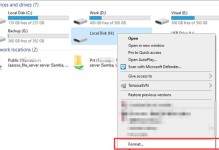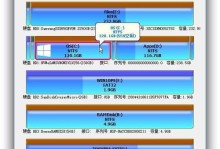在如今的信息时代,电脑已成为人们生活和工作中不可或缺的工具。对于一些需要进行大量文字处理、图形设计、视频剪辑等工作的人来说,仅凭笔记本的屏幕可能显得有些不够用。然而,很多人并不了解如何正确地连接笔记本和外接显示器,以便扩大屏幕的视野。本文将详细介绍如何正确连接笔记本和外接显示器,并提供一些建议,以确保你能充分发挥显示器的优势。

选择合适的外接显示器
1.分辨率及屏幕尺寸:选择与你的笔记本屏幕分辨率相匹配的外接显示器,这样可以确保图像清晰,避免失真。
2.色彩还原性能:如果你从事设计等领域,建议选择具有更高色彩还原性能的外接显示器,以确保图像的真实还原。

3.面板类型:根据你的需求选择合适的面板类型,如IPS面板具有更好的观看角度和色彩表现。
准备连接所需的线缆和适配器
1.确认你的笔记本和外接显示器所需的连接接口,如HDMI、VGA、DisplayPort等。
2.根据接口类型准备相应的线缆和适配器,确保能够正确连接。
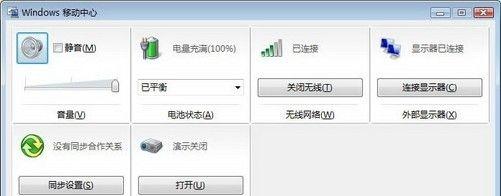
连接笔记本和外接显示器
1.关闭笔记本和外接显示器,确保两者都处于关闭状态。
2.将显示器的电源线插入显示器后面板上的电源接口,并将另一端插入电源插座。
3.使用正确的线缆将显示器连接到笔记本电脑的视频输出端口,如HDMI、VGA或DisplayPort接口。
4.开启笔记本电脑和外接显示器。
调整显示设置
1.在笔记本上找到并打开“显示设置”或类似的菜单。
2.选择“多个显示器”选项,并确保外接显示器被检测到。
3.根据需要调整外接显示器的分辨率、方向和位置。
4.确认设置后保存并应用。
优化显示效果
1.调整亮度和对比度:根据环境和个人喜好,调整外接显示器的亮度和对比度,使图像更加清晰和舒适。
2.颜色校准:通过软件工具或专业设备对外接显示器进行颜色校准,以确保色彩的准确性和一致性。
注意事项
1.避免过度拉伸:确保笔记本和外接显示器的分辨率匹配,避免图像过度拉伸或压缩。
2.正确拔插连接线:在插拔连接线时要轻轻拧动,并确保连接牢固,以避免松动导致的信号中断。
3.及时更新驱动程序:定期检查和更新笔记本和外接显示器的显卡驱动程序,以确保最佳的性能和兼容性。
结尾:
通过正确连接笔记本和外接显示器,你可以扩大屏幕视野,提高工作效率,享受更好的视觉体验。请按照本文所述的步骤进行操作,并根据个人需求进行适当的调整和优化,相信你将会享受到更出色的显示效果。